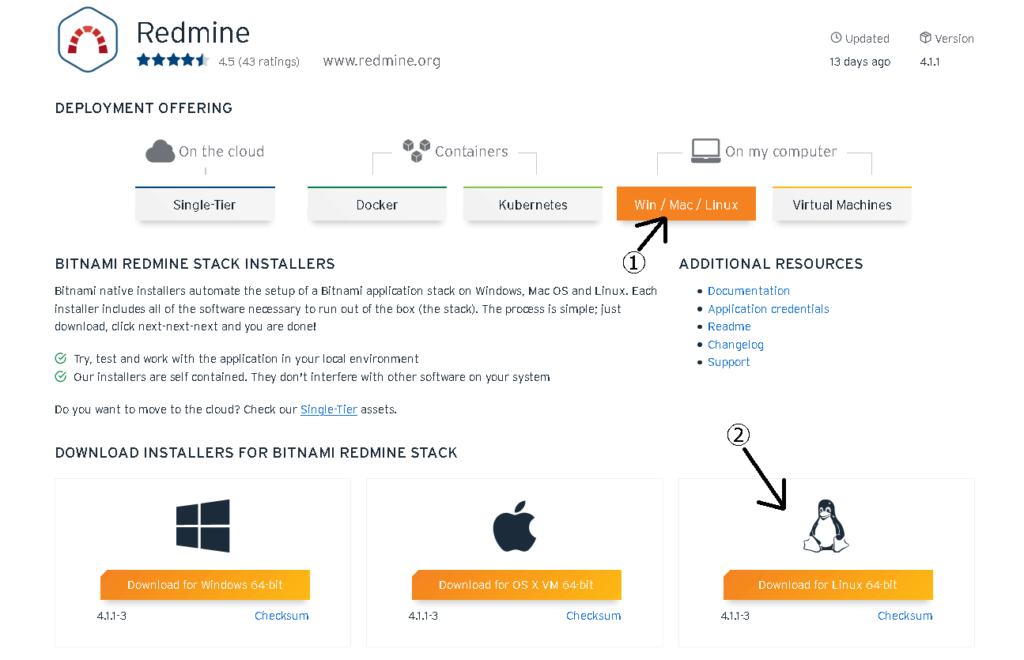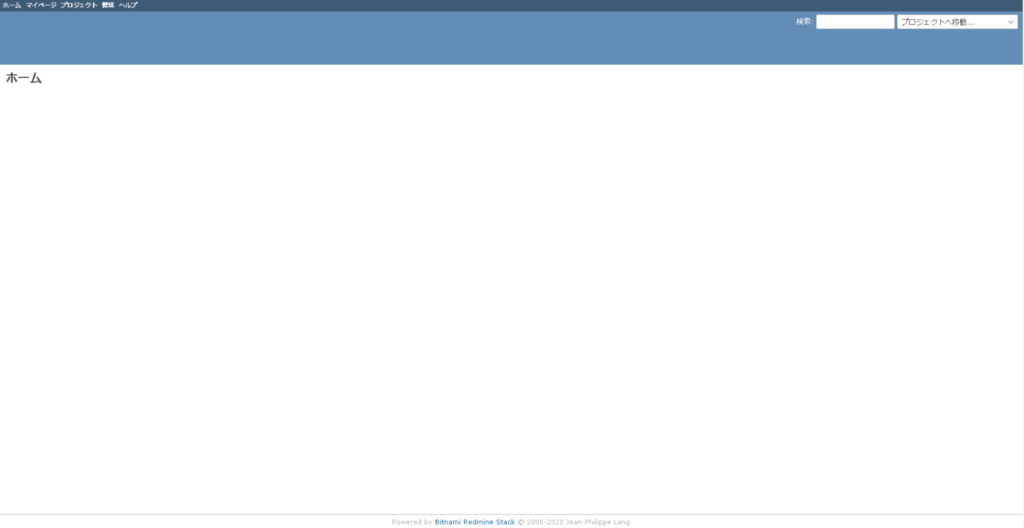コロナが流行ってから消毒薬がほとんど手に入らない状況が続いているため、これまでPCパーツの洗浄などに使っていた無水エタノール99.5%を精製水で78%に調整することで消毒薬を作っていた。
そんな中で酒造メーカーである菊川が作ったエタノール濃度66%の消毒用アルコール(以後酒アルコール)を入手。
菊川アルコール66% 900ml (業務スーパーで400円台で購入)

66%の濃度があればコロナには十分らしいが、無水エタノールをを混ぜて消毒効果の高い78vol%に調整して使うことにした。
参考URL:日本食品洗浄剤衛生協会、健栄製薬消毒用エタノール
調整用に使った無水エタノールはこちら
健栄製薬無水エタノール 500ml (ジャパンで980円で購入。*最近は1300円台)

今回は250mlの容器を準備したため、78%の消毒液に必要な容量は以下のように求めた。
消毒液(78%)容量:250ml
水の体積重量(25℃):1.00g/ml
エタノールの体積重量(25℃):0.785g/ml
消毒用エタノール(78%):250ml中の水、エタノールの含有量
水含有量:250[ml](1-0.78)[1]=55[ml]
エタノール含有量:250[ml]*0.78[1]=195[ml]
ここから250mlのエタノール濃度78%の消毒液に必要な水の容量は55[ml]のため、
この量から酒アルコールの容量を次のように求める。
酒アルコール(66%)の容量=55[ml]/(1-0.66)[1]=162[ml]
以上より78%の消毒用エタノールを作成するのには酒アルコールに無水エタノールを
以下の容量混ぜればよい。
無水エタノール容量=250[ml]-162[ml]=88[ml]
もしキッチンスケールを使ってまぜるなら以下の通りとすればいい。
酒アルコール66%の重量=165[ml]((1-0.66)[1]1.00[g/ml]+0.66[1]*0.785[g/ml] = 139g
無水エタノール(100%)の重量=88[ml]1.00[1]0.785[g/ml] = 69[g]
今回の結果を簡単に表にまとめた。

以下は今回の計算をexcelで実施する表(適当バージョン)を添付
今回のようなことは頻繁にしたいとも思わないので、早いところコロナが収まるか、潤沢に消毒用エタノールが潤沢に手に入るようになってほしい。